Ссылка на репост в контакте как сделать: Как сделать ссылку на репост записи в ВК
Как сделать ссылку на репост в ВК (ВКонтакте): с компьютера, телефона
Здравствуйте, уважаемые читатели! Сегодня я расскажу вам о том, как сделать ссылку на репост в ВК с компьютера или мобильного телефона и покажу, как найти специальный код для вставки постов из ВКонтакте к себе на сайт. Уверен, если вы часто работаете с социальными сетями, то данная информация будет очень полезна.
Итак, зачем еще данная информация может вам пригодиться:
- Если нужно поделиться сообщением с человеком, который не пользуется ВКонтакте;
- Если вы человек, который занимается взаимным пиаром в группах: даёте ссылку на рекламную запись, а откуда уже делается репост;
- Если нужно выложить пост, опрос, голосование на сторонние ресурсы: свой блог, на форум и т.д.;
А теперь давайте разберемся, как всего этого добиться.
Содержание
- Как сделать ссылку на репост с компьютера
- Как получить ссылку на репост в ВК со смартфона
- Получаем ссылку на репост и код для импорта на сайт
- Заключение
Как сделать ссылку на репост с компьютера
Получить ссылку на репост с ПК очень просто. Для этого зайдите на свою стенку или в новостную ленту и найдите новость, адрес которой хотите получить. Затем, найдите время, когда запись была опубликована и нажмите на него.
Для этого зайдите на свою стенку или в новостную ленту и найдите новость, адрес которой хотите получить. Затем, найдите время, когда запись была опубликована и нажмите на него.
Пост откроется в дополнительном «окошке», а в адресной строке вы получите ссылку на новость.
Скопируйте её и вставьте на свой сайт, скиньте друзьям. По сути — это и есть искомый адрес (он же прямая ссылка) на новость.
Если вы сделали репост на свою страницу, то, скорее всего вам нужен адрес, который покажет, что пост находится именно у вас. Для этого зайдите в профиль, пролистайте до нужной записи, на которую хотите получить ссылку и опять же нажмите на дату под именем справа от аватарки.
А теперь остается за малым. Как и в предыдущем случае — откроется новое «окошко», из адресной строки которого мы копируем прямую ссылку на пост и отправляем её всем, кому нужно. Ну, либо публикуем на своем сайте. Хотя, для этого лучше воспользоваться другим методом, который я опишу в конце.
Вам может быть интересно — «Как накрутить репосты ВКонтакте?».
Как получить ссылку на репост в ВК со смартфона
Получить ссылку с мобильного телефона еще проще, чем с компьютера. Для этого перейдите к записи, на которую нужно получить URL и нажмите в правом верхнем углу три вертикальные точки.
Выберете пункт «Скопировать ссылку».
Готово! Теперь можно её рассылать всем друзьям и знакомым.
Вам может быть интересно — «Заработок в интернете для новичков: популярные, а главное проверенные способы и их особенности».
Получаем ссылку на репост и код для импорта на сайт
Есть еще одна возможность, которая, на мой взгляд, самая удобная. Она отлично подойдет вебмастерам, которые хотят проводить опросы, голосования или делиться новостями со своими читателями у себя на сайте.
Для начала нажмите «Поделиться» под новостью, адрес которой вы хотите получить.
Появится окошко, в котором, вверху, нужно выбрать вкладку «Экспортировать».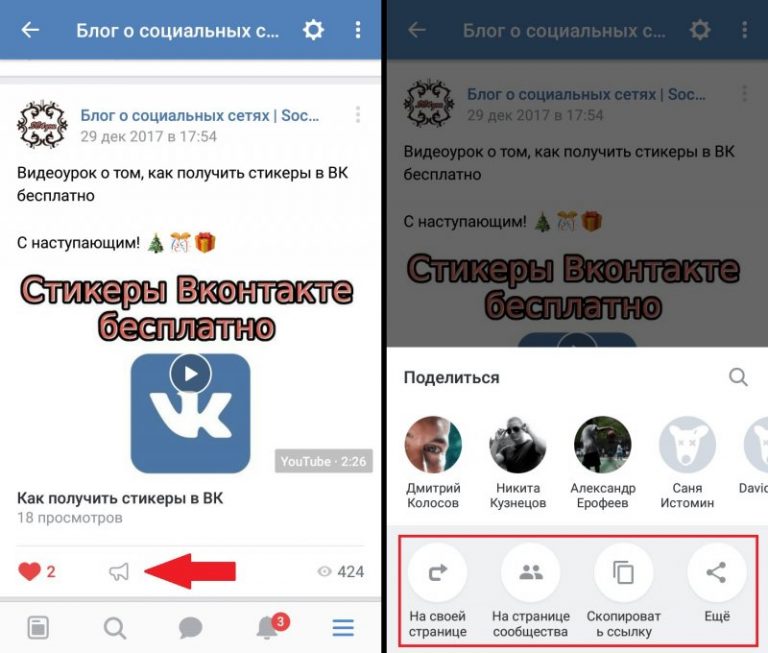
Откроется новое окошко, в котором будут: прямая ссылка на пост, специальный код для вставки на сайт и предпросмотр, чтобы убедиться, что все подходит по габаритам.
Кстати, есть и альтернативный метод добавления опросов на свой сайт. Подробнее можете почитать вот в этой статье – «Как создать опрос ВКонтакте и разместить его на личной странице, в группе или импортировать на свой сайт».
Заключение
Теперь и вы знаете, как сделать ссылку на репост в ВК. Это намного проще, чем может показаться на первый взгляд. Особенно третий способ – он универсален, прост и подойдет абсолютно всем. Главное помните, что страница или группа должны быть открыты, в противном случае никто ничего не увидит!
На этом все. Подписывайтесь, рассказывайте друзьям и до встречи в следующих статьях!
Как сделать репост в ВК?
Что такое репост?
Репост в популярной сети ВК – это фактически копипаст или переадресация записи с ее текстом, файлами, картинкой и другими атрибутами на другую страницу, в другую группу. При этом в самой записи появляется ссылка на источник, что делает новую публикацию вполне законной и этичной.
При этом в самой записи появляется ссылка на источник, что делает новую публикацию вполне законной и этичной.
Функция перепоста обладает большой пользой как для авторов записей, так и для тех, кто их копирует:
- увеличивает охват записи в социальной сети;
- помогает найти новых читателей;
- автоматически сохраняет авторство;
- помогает наполнить личную страницу или группу качественным контентом без особого труда;
- позволяет распространять официальные новости из достоверных источников;
- позволяет поделиться с друзьями полезной и качественной информацией;
- помогает сохранить у себя нужную публикацию, чтобы не искать ее потом.
Все это можно сделать буквально одним кликом, в отличие от обычного копирования, когда нужно сохранить текст и картинку отдельно, а затем также вставить их в запись.
Система ВКонтакте предлагает несколько видов репостов, которые можно использовать в зависимости от цели, с которой делается повторная публикация.
7 простых способов, как поделиться записью
Сделать перепост ВКонтакте можно с помощью специальной кнопки, которая находится в панели под надписью с тремя значками. Последний значок со стрелочкой после лайка и комментария и будет означать возможность репоста. В большинстве случае достаточно ее нажать и выбрать необходимые опции репоста. После этого новый пост со ссылкой на источник публикации появится в выбранном месте социальной сети.
Здесь есть некоторые исключения или ограничения:
- Кнопка может не отображаться, если автор публикации запретил делать репосты. Тогда перепост сделать будет невозможно.
- Нельзя репостнуть публикацию из закрытой или частной группы. Сам статус группы ограничивает свободное распространение информации из нее. Единственное, как можно поделиться такой записью – это переслать личным сообщением.
- В группе можно опубликовать материал только от имени этой страницы со ссылкой на источник. От собственного имени публикацию сделать нельзя, но можно написать что-то от себя в комментариях.

- Делать публикации в пабликах могут только его администраторы, если его стена ограничена. Любой человек может сделать публикацию на публичной странице, только если его стена полностью открыта и здесь разрешены посты от участников.
Сами возможности кнопки «репост» гораздо шире, чем просто перенаправление записи. Это позволяет использовать данную функцию по-разному.
Простой репост на свою стену
Этот способ перенаправления записи обычно используется, когда человек хочет сохранить публикацию у себя или поделиться ею со всеми своими друзьями через свою личную страницу.
Совет. Такой способ репоста существенно увеличивает просмотры публикации, делая ее более популярной. Чтобы добиться большого количества репостов, необходимо публиковать полезные советы, лайфхаки, которые пригодятся читателям в будущем.
Для создания такого репоста нужно кликнуть на стрелочку и выбрать переключатель «на своей стене».
В личном сообщении
С помощью этого метода можно переслать нужную информацию одному человеку или сразу нескольким друзьям. Для этого нужно выбрать опцию «в личном сообщении», после чего откроется список друзей, которым можно переслать запись. Таким образом можно поделиться материалом лишь с ограниченной аудиторией.
Для этого нужно выбрать опцию «в личном сообщении», после чего откроется список друзей, которым можно переслать запись. Таким образом можно поделиться материалом лишь с ограниченной аудиторией.
Важно! ВКонтакте можно за сутки отправлять лишь 150 репостов. После этого возможность разместить публикации таким образом отключается на день.
Через личные сообщения можно поделиться любым репостом, даже из закрытой группы.
В сообществе
После выбора опции «в сообществе» откроется список возможных групп, где можно сделать публикацию. В этом списке будут лишь те группы, администратором которых является желающий сделать репост.
Если необходимо сделать репост в чужую группу, стена которой открыта для сторонних публикаций, то для этого подойдет другой метод:
- нужно кликнуть на публикацию;
- скопировать ее адрес в верхней строке браузера;
- вставить ссылку на публикацию в группу;
- дождаться, когда потянется картинка и текст;
- нажать кнопку «опубликовать»;
- публикация появится на стене сообщества и в лентах его подписчиков.

В приложении для мобильного телефона ссылку можно получить, нажав на кнопку «поделиться», последней опцией там будет предлагаться кнопка «скопировать ссылку». Таким способом чужими постами можно вполне законно наполнить любую группу.
В истории
С недавнего времени функционал ВКонтакте позволяет переделать чужую публикацию в собственную историю. Ссылка на источник при этом остается доступной, что сохраняет права автора.
Для создания истории из репоста после нажатия кнопки «поделиться» нужно выбрать опцию «в истории» и перейти в редактор. Остается лишь добавить свои слова или картинки, интересно разукрасить историю или просто опубликовать.
С комментарием
При публикации репоста возможно добавить к изначальной публикации и свои слова: мнение, дополнения или другую информацию. К комментарию можно прикрепить:
- фотографии или картинку;
- смайлики;
- видео;
- аудиозапись или музыку;
- файл.

Свои слова можно добавить как к публичной записи, так и к личному сообщению. Если кому-то понравится комментарий, то уведомления об этом придут автору дополнений. Комментарий обратит внимание на запись других читателей и придаст репосту оригинальности.
В определенное время
Для отложенного репоста в заданное время нужно воспользоваться функцией таймера. Для этого при отправке публикации нужно выбрать последний пункт – таймер. Он открывается по клику на слово «еще» внизу окошка.
Остается лишь запланировать дату и время и дождаться выхода понравившегося материала в момент, который был указан.
В другой социальной сети или в другом месте
Опубликовать пост из ВКонтакте можно и в другой социальной сети или поделиться им в мессенджерах.
Для этого нужно выполнить следующие действия:
- нажать на пост;
- в строке браузера рядом с кнопкой «скопировать» будет и надпись «поделиться»;
- после нажатия на нее откроется список социальных сетей и мессенджеров, где можно опубликовать ссылку;
- отправите ссылку в нужный ресурс, а картинка и текст потянуться к ссылке автоматически.

Сделать такой репост можно только из браузера. Из приложения ВК для мобильного телефона поделиться в других ресурсах постом нельзя.
Чтобы опубликовать пост в любом другом месте, можно воспользоваться его кодом. Код можно получить также только из браузера, мобильное приложение его не предлагает.
Инструкция для получения кода:
- нажать кнопку «поделиться»;
- в самом верху будет выбор между вкладками «поделиться» и «экспортировать»;
- выбираете «экспортировать» и скопировать HTML-код;
- код можно вставить на сайт, в блог или любую страницу;
- при вставке можно выбрать желаемую ширину репоста.
Знание всех особенностей, как сделать репост ВКонтакте, поможет пользоваться этой функцией с успехом и пользой.
3 простых способа поделиться контентом
Instagram наиболее известен как социальная сеть для обмена фотографиями и видео.
Обновлено : сентябрь 2019 г.
Если вы находитесь в Instagram с какой-либо целью, например, для маркетинга в Instagram, есть большая вероятность, что вы видели чужую публикацию и подумали про себя: «Эй, я бы хотел, чтобы это было в моем профиле».
Публикация чужого поста называется репостом, и это нельзя сделать напрямую через приложение. Чтобы опубликовать что-то веселое, интересное или важное, что вы видели в Instagram, вам нужно будет использовать следующее руководство.
Репост в Instagram
Скрин фото, обрезай, выкладывай! Или используйте приложение для репоста:- Загрузите приложение для репоста (мы использовали Regrammer + Repost для Instagram)
- Открыть Инстаграм
- Найдите сообщение, которое хотите опубликовать, и нажмите на три точки
- Скопировать ссылку
- Вставьте ссылку в приложение Regrammer и нажмите «Предварительный просмотр»
- Нажмите «Репост»
Поскольку есть несколько способов сделать репост в Instagram, используйте эти ссылки перехода, чтобы перейти вперед, если вы хотите изучить конкретный метод:
Репост со скриншотами
Репост с Regrammer
Репост с репостом для Instagram
Репост — отличный способ привлечь больше подписчиков в Instagram. Используете ли вы Instagram для своего бизнеса? Поделитесь своим мнением и расскажите нам, что вы думаете об этом.
Используете ли вы Instagram для своего бизнеса? Поделитесь своим мнением и расскажите нам, что вы думаете об этом.
Как я только что сказал, Instagram не позволяет делать репост в приложении. Это уникально по сравнению с другими сайтами социальных сетей, такими как Twitter, который позволяет вам ретвитить, и Facebook, который позволяет вам делиться сообщениями других людей.
Непонятно, почему именно Instagram скрывает эту функцию от пользователей. Что мы действительно знаем, так это то, что другие сторонние приложения создали различные способы обойти это ограничение. Давайте рассмотрим ваши варианты.
| Примечание: Чтобы опубликовать что-либо в Instagram, вы должны сначала получить разрешение этого пользователя. Это написано в Условиях использования Instagram. |
Простой способ получить разрешение человека — оставить комментарий к этому сообщению и спросить, можете ли вы поделиться этим изображением или видео. Другой вариант — написать в Директ в Instagram.
Другой вариант — написать в Директ в Instagram.
Репост со скриншотами
Самый очевидный и простой способ сделать репост чьей-то фотографии в Instagram — это сделать снимок экрана и загрузить его в свой профиль. Не знаете, как сделать скриншот? Мы сделали работу за вас.
Скриншот и публикация сообщения имеют несколько подводных камней. Во-первых, качество фотографии снижается каждый раз, когда делается снимок экрана. Это потому, что вы используете не оригинальный продукт, а копию оригинала.
Еще одна сложность со скриншотами поста в Instagram заключается в том, что вы получаете интерфейс приложения в кадре. Это означает, что имя пользователя, подпись, лайки и комментарии этого человека — все это часть вашего снимка. Вам нужно будет обрезать его.
Обрезка изображения опять же может повлиять на качество изображения.
Стоит отметить, что скриншоты не работают для видео, так как в настоящее время нет возможности обрезать записанное на экране видео. Не знаете, как сделать видеозахват экрана телефона? Нажмите, чтобы узнать, как записать свой экран на iPhone.
Не знаете, как сделать видеозахват экрана телефона? Нажмите, чтобы узнать, как записать свой экран на iPhone.
Репост с Regrammer
Помимо скриншотов, у вас есть возможность использовать приложения. Regrammer — одно из многих сторонних приложений, специально созданных для тех, кто хочет делиться чужими постами в Instagram.
Мы рассмотрим некоторые инструкции по использованию приложения.
1. Скачать Regrammer
Начните с загрузки приложения. На изображении ниже показано правильное приложение, которое вы должны загрузить. После загрузки нет необходимости создавать учетную запись. Приложение не требует учетных записей для репоста.
Когда вы открываете приложение, вы видите простую домашнюю страницу:
2. Откройте Instagram
. Чтобы продолжить, откройте Instagram и перейдите к изображению или видео, которое вы хотите опубликовать. В нашем примере мы будем использовать пост в Instagram G2. Мы решили использовать объявление о конференции Reach.
В нашем примере мы будем использовать пост в Instagram G2. Мы решили использовать объявление о конференции Reach.
3. Скопировать ссылку
Появится список опций. Нажмите «копировать ссылку».
У вас должно появиться небольшое всплывающее окно с сообщением, что ссылка успешно скопирована в буфер обмена.
4. Вернуться к перепрограмматору
Теперь вы можете вернуться в Regrammer. Откройте приложение на главном экране. Ссылка, которая была скопирована в буфер обмена, скорее всего, будет автоматически скопирована в приложение. Если это не так, щелкните текстовое поле и вставьте ссылку. Нажмите «Предварительный просмотр».
Если это не так, щелкните текстовое поле и вставьте ссылку. Нажмите «Предварительный просмотр».
Regrammer удалит из сообщения заголовок, лайки, комментарии, имя пользователя и рамку и предоставит вам исходный контент. Как вы можете видеть на изображении ниже, у нас есть пост, которым мы хотим поделиться.
5. Доля от Regrammer
Чтобы поделиться изображением, нажмите на круглую синюю иконку под ним и выберите «Поделиться в Instagram».
После того, как вы дадите разрешение приложению, Regrammer откроет Instagram. Вам нужно будет выбрать, хотите ли вы, чтобы изображение попало в вашу историю Instagram, или вы хотите опубликовать его в своей ленте.
В этом примере мы выберем «канал». Regrammer перенаправит вас в Instagram, чтобы поделиться публикацией. Вы можете видеть, что на экране ниже мы публикуем фотографию G2, как если бы мы размещали свою собственную.
Regrammer перенаправит вас в Instagram, чтобы поделиться публикацией. Вы можете видеть, что на экране ниже мы публикуем фотографию G2, как если бы мы размещали свою собственную.
6. Опубликовать как обычно
Отсюда вы можете публиковать как обычно. Вы можете добавить больше изображений, объединить несколько фотографий в один пост и т. д. Regrammer сделал свое дело, и теперь вы можете настроить пост с помощью фильтров, подписей, хэштегов и всего остального, что считаете нужным.
Чтобы сделать репост видео:
Если вы предпочитаете делиться видео из Instagram с Regrammer, процесс точно такой же. Вы просто находите видео, которым хотите поделиться, и копируете ссылку в Regrammer так же, как и с изображением.
Вы по-прежнему можете просмотреть видео так же, как вы это сделали с изображением, а также выбрать платформу социальных сетей, в которую вы хотите его загрузить. Затем вы получаете ту же возможность загрузить видео в Instagram, как обычно, с возможностью настройки с помощью фильтров или увеличения или уменьшения видео.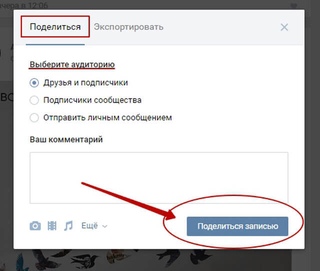
К этой статье мы подготовили обучающее видео. Если вы больше визуальный человек, нажмите кнопку воспроизведения, чтобы следовать: |
Готовы вывести свой Instagram на новый уровень?
Загрузите руководство по Instagram для начинающих и начните работу 🚀
Репост с репостом для Instagram
Repost for Instagram — еще один инструмент, который вы можете использовать для репоста фотографий и видео. Давайте рассмотрим особенности, а также обрисуем, чем он отличается от Regrammer.
1. Скачать репост для Instagram
Это еще одно стороннее приложение, позволяющее пользователям публиковать фото и видео в Instagram. Страница загрузки будет выглядеть как на картинке ниже.
2. Вернуться в Instagram
Опять же, это приложение не требует от вас создания логина или учетной записи. После того, как вы загрузите его, вы можете сразу же вернуться в Instagram и найти публикацию, которой хотите поделиться. Мы снова будем использовать G2 в качестве примера. (Но с другой фотографией, просто для оживления.)
Ниже приведено фото, которым мы решили поделиться.
3. Скопировать ссылку на фото
Как и раньше, нажмите на три точки в правом верхнем углу и выберите «копировать ссылку», чтобы сохранить ссылку в буфер обмена.
4. Вернуться к репосту для Instagram
После этого откройте Repost для Instagram. Как видите, различные сообщения, которые мы скопировали в буфер обмена, автоматически отображаются, когда мы открываем Repost для Instagram. Нажмите на первую, так как это фотография, которой мы хотим поделиться.
Нажмите на первую, так как это фотография, которой мы хотим поделиться.
Примечание: Второй пост — это видео, которое репостится точно так же, как фото.
5. Настроить публикацию в приложении
Как только вы нажмете на фотографию, вы попадете на экран, где сможете предварительно просмотреть сообщение и внести несколько изменений.
Основное различие между двумя вариантами, которые мы вам показали, заключается в том, что репост для Instagram всегда указывает авторство оригинального постера. Это сообщает аудитории, что публикация публикуется повторно, а также включает имя исходного постера.
Пользователи могут оставить флажок «Копировать подпись», если они хотят загрузить сообщение с той же подписью, или они могут снять этот флажок и написать что-то совершенно другое.
Пользователи могут изменить положение знака атрибуции или полностью удалить его, выбрав «нет», если они хотят.
6. Нажмите «репост» и укажите канал
Когда пост вам понравится, нажмите фиолетовую кнопку «репост» на предыдущей странице. Вас спросят, хотите ли вы поделиться публикацией в своей истории или в своей ленте. В этом примере мы снова выберем фид.
7. Настроить публикацию в Instagram
Теперь ваш экран должен выглядеть так, как будто вы публикуете собственное фото в Instagram. Вы можете отредактировать фотографию с помощью фильтров и подписать ее, как хотите.
Тост за репост!
Теперь вы знаете о трех простых способах репоста фотографий из Instagram и двух простых способах репоста видео! Помните, что условия Instagram требуют, чтобы вы запрашивали у пользователя разрешение на повторную публикацию их контента.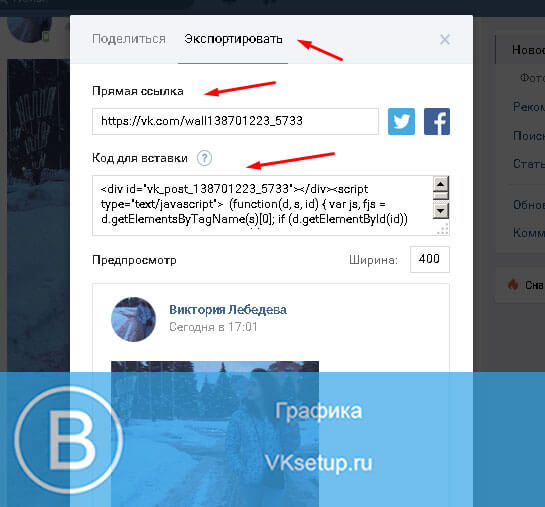 Всегда лучше перестраховаться, чем сожалеть.
Всегда лучше перестраховаться, чем сожалеть.
Если вы публикуете контент повторно, возможно, Instagram является частью вашей маркетинговой стратегии. Так и должно быть! Instagram — отличный способ связаться с большой интерактивной аудиторией.
Ознакомьтесь с созданным нами центром маркетинга в социальных сетях. С более чем 35 БЕСПЛАТНЫМИ ресурсами вы захотите добавить их в закладки для дальнейшего использования!
Грейс Пинегар всю жизнь рассказывает истории с обширным опытом в различных формах, таких как актерское мастерство, журналистика, импровизация, исследования и контент-маркетинг. Она выросла в Техасе, получила образование в Миссури, работала в Чикаго и теперь гордится своей жизнью в Нью-Йорке. (она/ее/ее)
Как сделать репост видео в Instagram тремя разными способами
- Вы можете сделать репост видео другого пользователя в Instagram несколькими способами, используя официальное приложение Instagram, запись экрана или стороннее приложение.
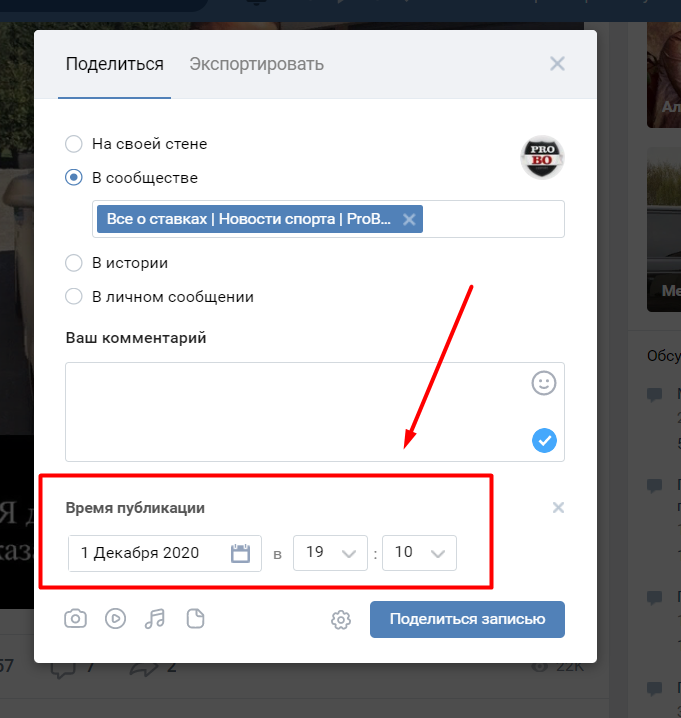
- Чтобы опубликовать видео в своей истории Instagram, коснитесь значка бумажного самолетика под видеопубликацией, которой хотите поделиться.
- Нет встроенного способа репоста видео из Instagram в свой профиль — вам нужно будет сделать запись экрана или использовать стороннее приложение, такое как Repost.
- Убедитесь, что у вас есть разрешение на репост видео из его оригинального источника — это поможет вам избежать предупреждений о нарушении авторских прав и является просто хорошим тоном.
Не все посты в Instagram должны быть на 100% оригинальными — на самом деле, некоторые из самых крупных аккаунтов предназначены для репоста чужих работ. Лучшие из них, конечно, получают разрешение, прежде чем что-либо публиковать, и всегда дают должное признание.
Есть несколько способов опубликовать видео, которые вы найдете в Instagram.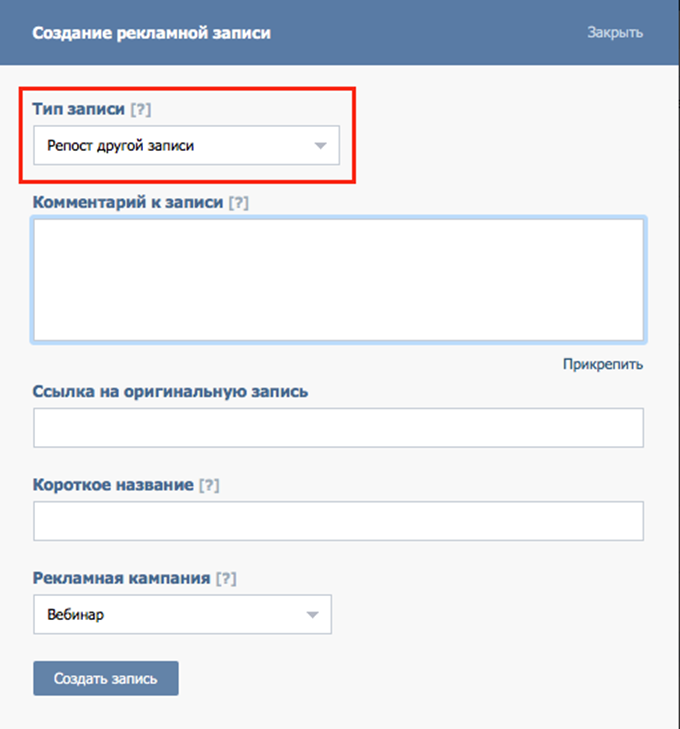 Самый простой способ — поделиться видео в своей истории Instagram, что позволит вашим подписчикам просматривать его целый день.
Самый простой способ — поделиться видео в своей истории Instagram, что позволит вашим подписчикам просматривать его целый день.
Если вы предпочитаете более постоянный репост, вы можете сохранить видео, используя запись экрана, а затем опубликовать его, как любой другой пост в Instagram. Это поместит его в ваш профиль вместе с другими вашими фотографиями и видео.
Существуют также сторонние приложения, такие как Repost, которые преобразуют чужую публикацию в Instagram в вашу собственную.
Вот три способа опубликовать видео из Instagram с помощью телефона iPhone или Android.
Как опубликовать видео в Instagram, поделившись им в своей истории1. Откройте приложение Instagram и перейдите к публикации, которой хотите поделиться.
2. Непосредственно под публикацией коснитесь значка бумажного самолетика. Это позволит вам поделиться им с кем-то через прямое сообщение или опубликовать его в своей истории.
3. Во всплывающем меню выберите опцию «Добавить публикацию в вашу историю», которая должна появиться вверху списка.
Вы также можете отправить видео прямое сообщение. Уильям Антонелли/Business Insider 4.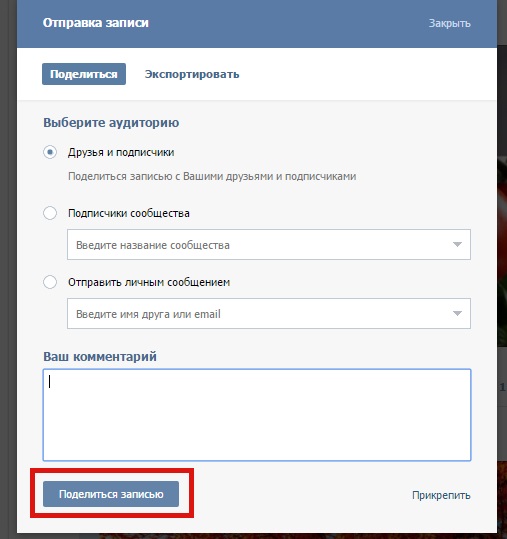 На следующем экране сообщение появится в черновике истории. Вы можете добавить текст, наклейки или другой контент, как и в любую другую историю.
На следующем экране сообщение появится в черновике истории. Вы можете добавить текст, наклейки или другой контент, как и в любую другую историю.
5. Нажмите «Отправить» в нижней части экрана и во всплывающем окне выберите «Поделиться» рядом с «Ваша история».
Вы сможете поделиться историей, как и любой другой. Уильям Антонелли/Business InsiderКогда вы делитесь публикацией с помощью этого метода, любой, кто просматривает вашу историю, может нажать на нее, чтобы перейти к исходной публикации.
Как опубликовать видео в Instagram, записав его на экране Если вы хотите опубликовать видео другого пользователя в своем профиле, не загружая дополнительное приложение, вы можете просто записать экран своего телефона во время воспроизведения видеопоста.
С помощью этого метода вы можете обрезать, редактировать и сокращать запись экрана, чтобы она отображалась в вашем профиле именно так, как вы хотите. Тем не менее, убедитесь, что вы не обрезаете имя пользователя оригинального постера, и обязательно укажите его имя в подписи.
И iPhone, и телефоны Android имеют функции записи экрана, обычно встроенные прямо в телефон. Ознакомьтесь с нашими статьями на эту тему:
- Как записать экран на вашем iPhone
- Как записать экран на вашем устройстве Android с помощью стороннего приложения
- Как записать свой экран на Samsung Galaxy S10, для записи любое стороннее приложение через Game Launcher
Приложение Repost, доступное как для пользователей iPhone, так и для Android, является популярным вариантом для публикации фотографий и видео.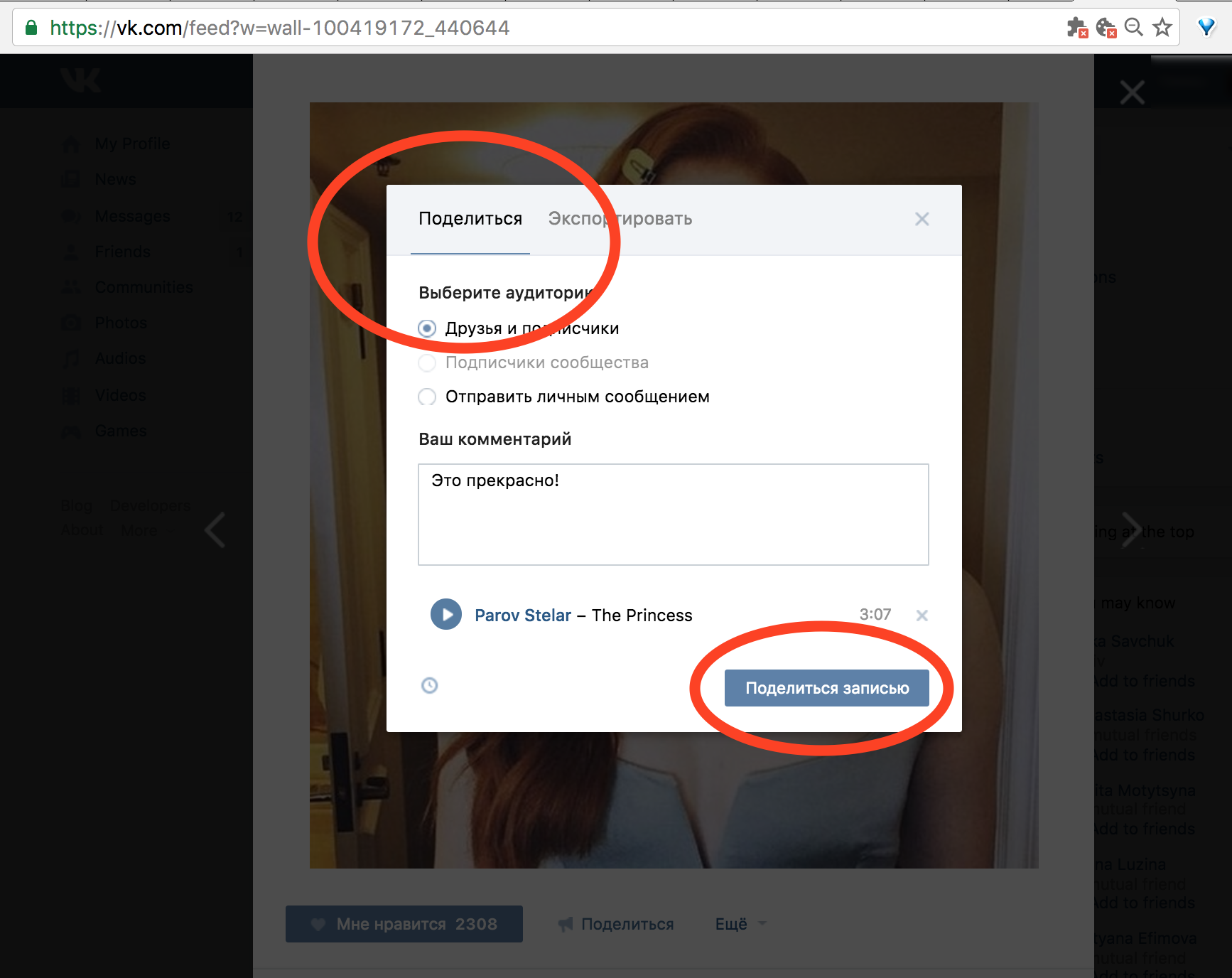
После того, как вы загрузили его, вот как использовать его для репоста видео в свой профиль:
1. Откройте приложение Instagram на своем телефоне и при необходимости войдите в систему.
2. Найдите видео, которое хотите опубликовать.
3. Нажмите на три точки в правом верхнем углу и выберите «Копировать ссылку».
Нажмите на три точки в правом верхнем углу сообщения и выберите «Копировать ссылку». Девон Дельфино/Business Insider4. Откройте приложение Repost.
5. Коснитесь видео (репост должен автоматически обнаружить его, поскольку вы только что скопировали его в буфер обмена).
6. Внесите любые коррективы в нижнюю панель инструментов (например, вы можете изменить расположение или затенение подтверждения репоста).
Внесите любые коррективы внизу репоста. Девон Дельфино/Business Insider 7. Нажмите «Повторить» (загрузка видео может занять несколько минут).
Нажмите «Повторить» (загрузка видео может занять несколько минут).
8. Если хотите, скопируйте подпись и выберите «Открыть Instagram».
Выберите «Открыть Instagram» синим цветом. Девон Дельфино/Business Insider9. Если видео не прямоугольное, вы можете обрезать видео, нажав на две стрелки в нижнем углу поста.
10. Добавьте нужные фильтры, обрежьте видео (при необходимости), затем нажмите «Далее».
Добавьте фильтры или обрежьте видео.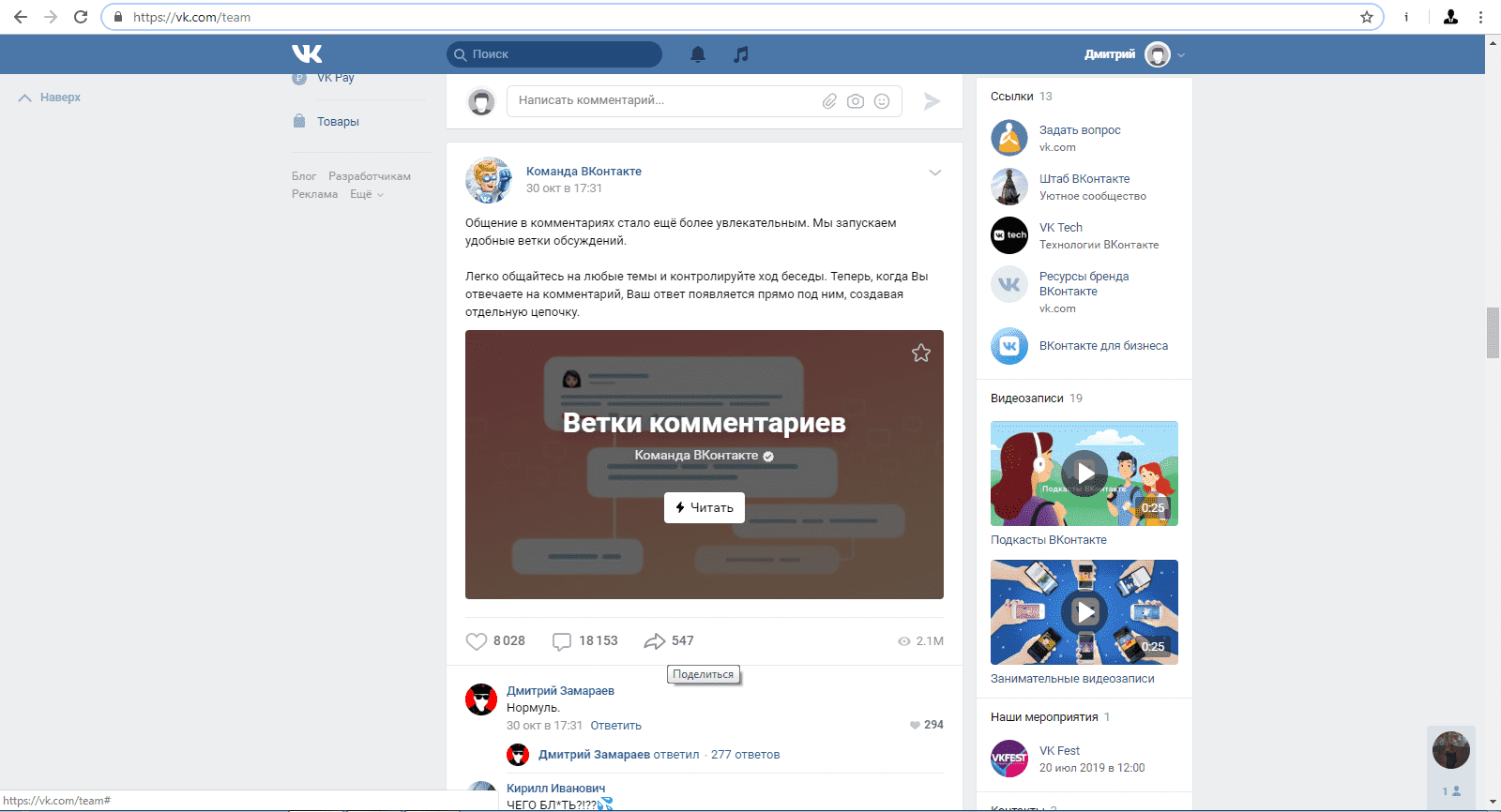 Девон Дельфино/Business Insider
Девон Дельфино/Business Insider11. Добавьте свою подпись (или вставьте исходную подпись, которую вы уже сохранили в буфер обмена), хэштеги и все, что вы хотите включить, например местоположение или теги.
Завершите репост в Instagram. Девон Дельфино/Business Insider 12. Выберите «Поделиться», чтобы опубликовать видео в своей учетной записи Instagram.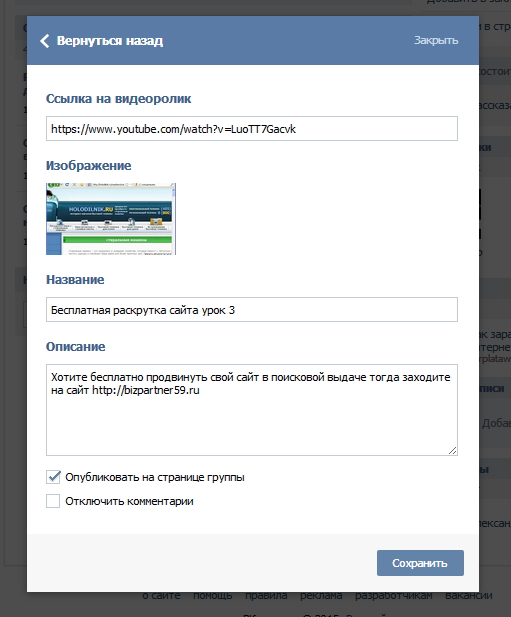
Как включать сообщения в Instagram с помощью мобильного приложения
Как отключить комментарии в Instagram для каждого поста
Как добавить местоположение в историю Instagram, чтобы поделиться ею с подписчики
Как скрыть комментарии в прямом эфире Instagram за 5 простых шагов
Как увидеть свои запросы сообщений в Instagram, принять или проигнорировать сообщение или заблокировать пользователя
Девон Дельфино
Девон Дельфино — независимый журналист из Бруклина, специализирующийся на личных финансах, культуре, политике и идентичности. Ее работы были представлены в таких изданиях, как The Los Angeles Times, Teen Vogue, Business Insider и CNBC. Подпишитесь на нее в Твиттере @devondelfino.
Подпишитесь на нее в Твиттере @devondelfino.
Грейс Элиза Гудвин
Репортер
Грейс — репортер в команде последних новостей Insider. Ранее она была ассоциированным продюсером подкаста последних новостей Insider The Refresh. Она имеет степень магистра наук Высшей школы журналистики Колумбийского университета со специализацией в области журналистских расследований и производства аудио/радио. У нее есть опыт работы в области некоммерческого сбора средств в сфере искусства, планирования мероприятий и гостиничного менеджмента. В настоящее время она живет и работает в Нью-Йорке вместе со своим меховым ребенком Кэтсо Фатсо.
Напишите ей по адресу ggoodwin@insider.
Об авторе